Stručně:Tento tutoriál krok za krokem ukazuje, jak nainstalovat Firefox na Ubuntu nebo jakoukoli jinou distribuci Linuxu, kterou používáte.
Firefox je výchozí webový prohlížeč v řadě distribucí Linuxu a Ubuntu je jedním z nich. Firefox je v Ubuntu předinstalovaný, pokud nepoužíváte minimální verzi Ubuntu.
V tomto tutoriálu vám ukážu, jak nainstalovat nejnovější verzi Firefoxu na Ubuntu nebo jakoukoli jinou distribuci Linuxu.
Instalace Firefoxu na Ubuntu a další Linux [Oficiální metoda]
Jak jsem již řekl, Firefox je dostupný téměř ve všech distribucích Linuxu. Ve většině z nich je také předinstalovaný.
Pokud tomu tak není, měli byste se při instalaci Firefoxu držet oficiálního správce balíčků, který poskytuje vaše distribuce. To je nejjednodušší a nejlepší metoda. Bude automaticky aktualizován na novější verze s aktualizacemi systému.
Otevřete softwarové centrum a vyhledejte Firefox. Měli byste to tam vidět a stačí kliknout na tlačítko instalace.
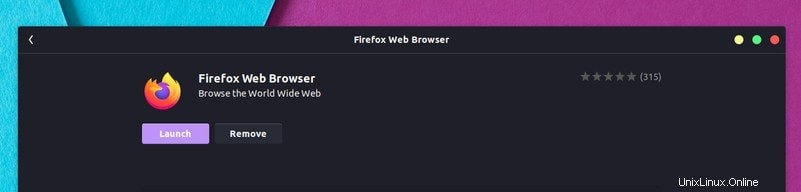
Pokud dáváte přednost příkazovému řádku, otevřete terminál a použijte následující příkaz v Debianu, Ubuntu a dalších distribucích založených na Ubuntu a Debianu, jako je Linux Mint, elementary OS atd.
sudo apt install firefoxPodobně mohou uživatelé Fedory používat příkaz dnf, uživatelé SUSE mohou používat Zypper a další správce balíčků poskytovaných distribucí.
Po instalaci jej vyhledejte v nabídce a spusťte jej odtud.
Instalace nejnovějšího Firefoxu pro Linux z jeho webových stránek
Další metodou, která by fungovala v jakékoli distribuci Linuxu, je stáhnout si instalační program z webu Firefoxu a poté jej použít ke spuštění Firefoxu.
Krok 1:
Stáhněte si jej z oficiálních stránek:
Stáhněte si FirefoxKrok 2:
Pokud jste jej ještě nerozbalili, otevřete terminál a pomocí následujících příkazů jej rozbalte.
cd ~/Downloads/tar xjf firefox-*Krok 3:
Nyní zkopírujte extrahované soubory do adresáře /opt. Je standardní praxí používat adresář /opt pro uchovávání souborů aplikace.
Abyste se ujistili, že tam ještě nemáte Firefox, spusťte níže uvedený příkaz:
sudo rm -r /opt/firefoxNyní přesuňte extrahovaný adresář Firefox Quantum do /opt
sudo mv ~/Downloads/firefox /opt/firefoxKrok 4:
Nyní vytvořte symbolický odkaz na Firefox v /usr/bin, aby jej mohli spustit všichni uživatelé:
sudo ln -s /opt/firefox/firefox /usr/bin/firefoxA to je vše. Uvidíte, že když nyní spustíte Firefox, používá novou verzi Quantum.
Používání nadcházející verze Firefoxu na Ubuntu pomocí PPA [nedoporučuje se]
Vývojáři používají PPA v Ubuntu k usnadnění instalace vyvíjeného softwaru.
Mozilla má oficiální PPA k testování beta verze. Stejný PPA můžete použít k instalaci nadcházejících verzí Firefoxu
Otevřete terminál a zadejte následující příkaz jeden po druhém:
sudo add-apt-repository ppa:mozillateam/firefox-next
sudo apt update && sudo apt upgrade
sudo apt install firefoxA je to. Můžete si užívat novější, rychlejší a lepší Firefox. Protože používáte úložiště, nemusíte se starat o aktualizaci Firefoxu na Ubuntu. Automaticky se aktualizuje s aktualizacemi systému.
A pokud chcete, můžete také aktivovat tmavý režim ve Firefoxu.